1、打开CAD,在CAD菜单->文件下选择新建,新建一个CAD文件。
2、设置常用图层:在工具栏中点击图层特性管理器,进入图层设置界面。在图层管理器中添加个人常用图层,设置好图层默认颜色、线型、线宽


3、设置常用线型:点击线型工具栏,拉到最下方,选择其他...,进入线型管理器。点击线型管理器上的加载,载入所有线型,也可以载入自定义线型。在线型管理器中把常用到的线型改名,方便以后使用时选择。然后把多余的线型删除掉,只保留常用线型。这里删除只是从当前文档中删队,当用到某些不常用线型时,可以重新进入线型管理器中重新载入。
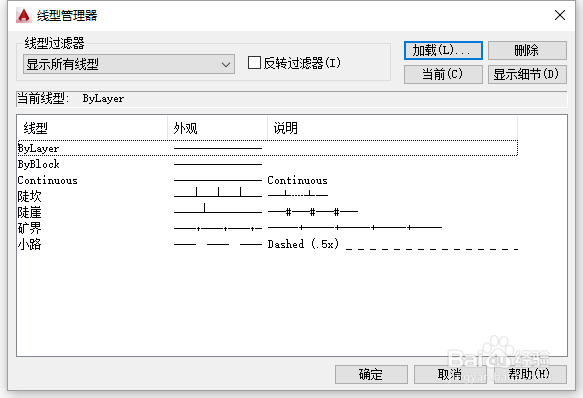
4、设置字体:点击工具栏中的文字样式,进入文字样式管理器。新建文字样式,并根据自己的需要设置样式的字体,大小。
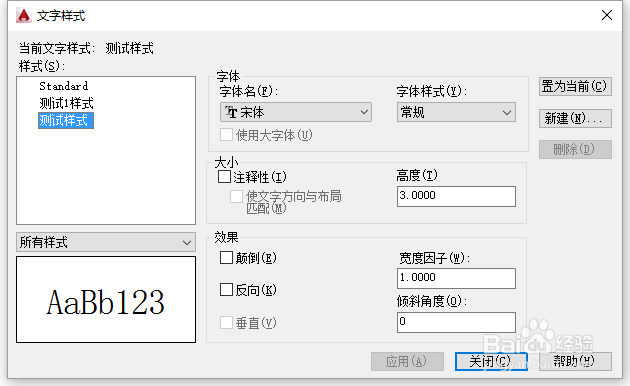
5、设置标注:点击工具栏中标注样式管理器,进入标注样式管理器。进行标注式设置,设置好标注的颜色、线型、文字高度、箭头等类型。
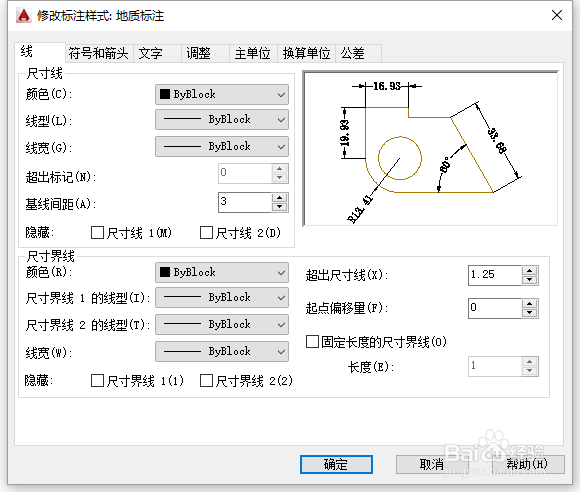
6、保存样板:以上设置完成后,把CAD中所有图型删除。点击文件菜单中另存为。在另存为对话框中下方文件类型处选择AutoCAD文件样板,输入样板名进行保存。

7、现在样板己经设置完成,点击CAD文件菜单下新建,找到你保存的样板文件打开。之前设置好的图层、字体、线型、标注等都出来了,绘图过程中再也不重新设置。